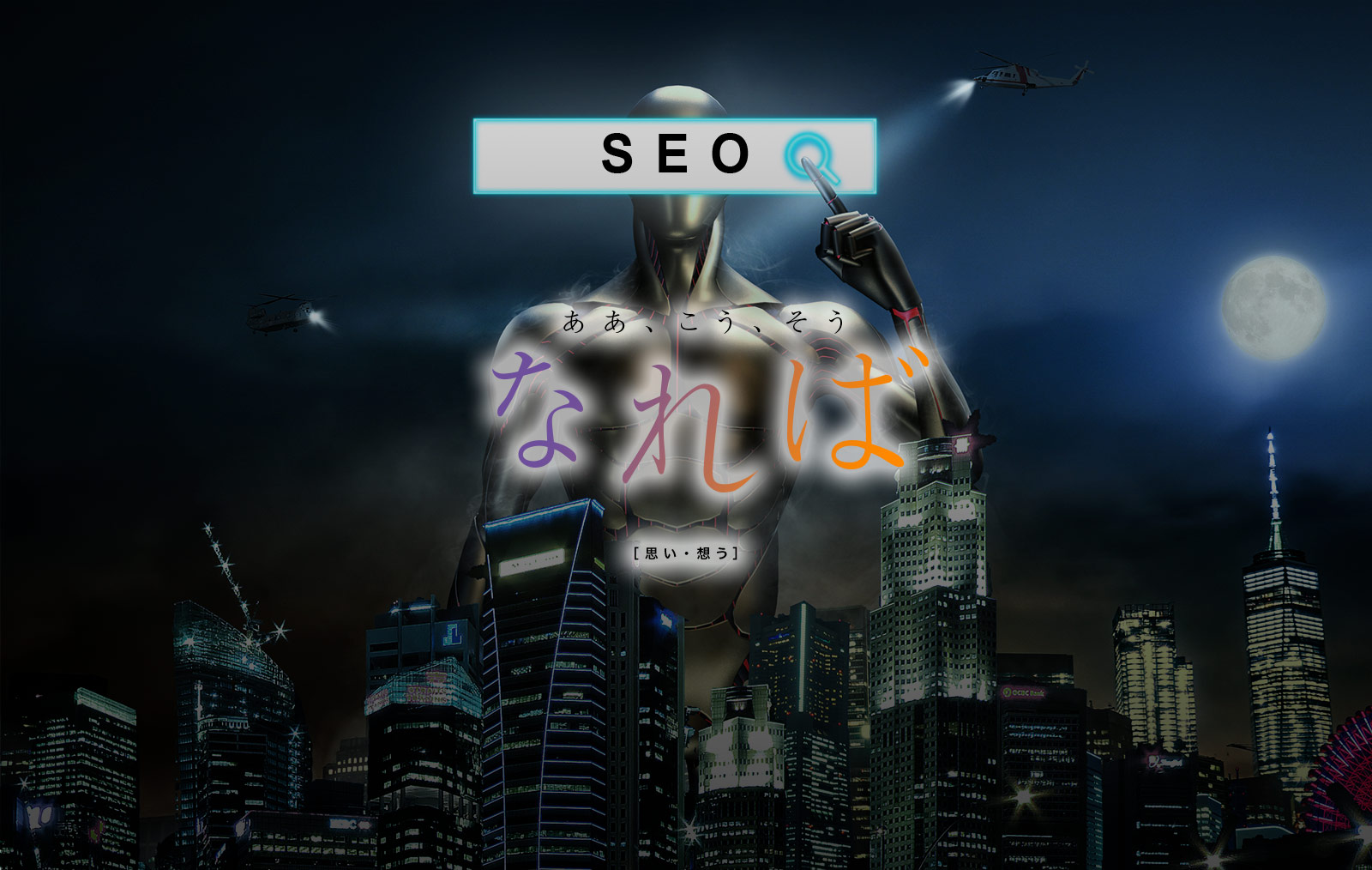制作ツールを体の一部に!サクっと勉強会レポート!!【スペシャルゲスト:鷹野 雅弘さん】
なれば | 思い・想う
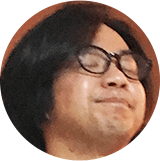 アルマカン中村
アルマカン中村
この記事シェアしてして♪
皆さんこんにちは!
ホームランオフィスのアルマカン中村です!
突然ですが!クリエイターたるもの制作ツールを自分の手足の様に使いこなすのは必須!
しかし、日々進化していく制作ツールを自分は使いこなせているのか?と疑問に思ったり、
もっといい感じに”なれば“なぁといった気持ちになった方は多いのではないでしょうか?
という事で今回のなればでは、1月23日にホームランオフィスにて開催された
制作ツールについてサクっと勉強会のレポートをお届けします!
今回、講義していただいたのは、なんと
なんと!
なんとなんと!!
ドーーーーーン!!!!

鷹野 雅弘さん!!
すげええええ!!!
日本版のAdobe MAX Japanではその規模の大きさに腰を抜かしたのですが、
本国アメリカ版のAdobe MAX USはさらに大規模。
3日間の会期で行われ14,000人を超えるクリエイターたちが集結した、世界最大級のクリエイティブの祭典。
そんな超スペシャルイベントにも登壇し、講演終了後には鷹野さんに個別で質問やサインを求める行列ができたそうです。

え、笑顔が素敵なこの方は、Adobe Community Evangelistの市井 義彦さんじゃないですか!!
まじすか!!
日本に9人しかいないAdobe Community Evangelistのうち2名もホームランオフィスに!?
凄すぎる!!

って、いきなりビール呑んでますが!

サクっとと良いつつ、かなり濃厚な勉強会でした!
ゴッド鷹野氏の教えを少しだけご紹介します!
Keyboard Maestro
直訳すると、キーボードの指揮者
ものすっごく簡単に説明すると、様々な操作をキーボードショートカットに割り当てることができます。
例えば、皆さん「」(鉤括弧)を入力する際どうやって入力していますか?
僕はいったん
「」を打ってから「」内にカーソルを移動させていました。

4手かかっています。
しかしKeyboard Maestroを使用すると、なんと1手で済みます!!
登録方法さえ覚えてしまえば、キータイピング、MIDI、itunes、細かなブラウザ操作等、考えられる全ての操作が制御できるので可能性は無限大です。
インストールから登録までをやってみます。
-
手順1
こちらのサイトからKeyboard Maestroをインストール
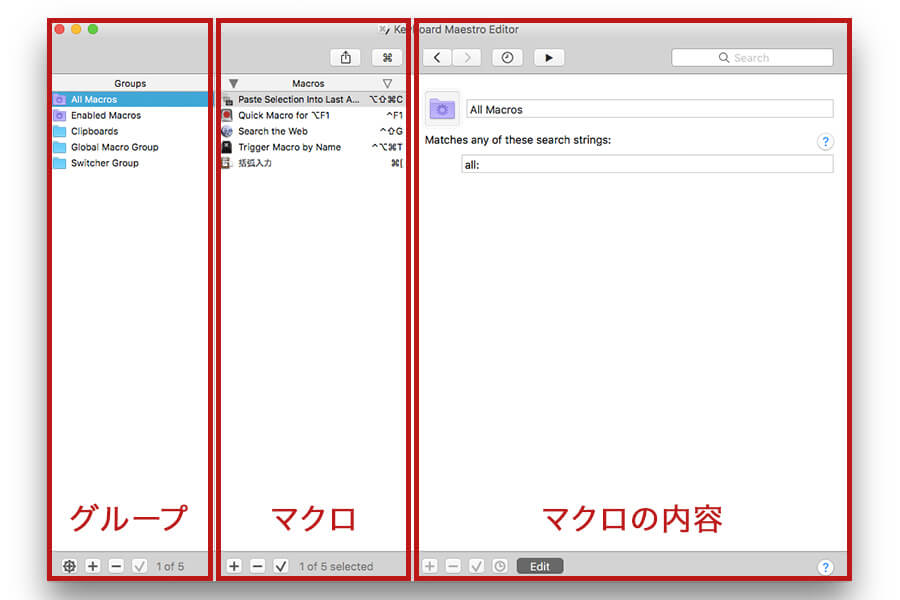
インストール後、起動するとこの様な画面が開きます。
左からグループ、マクロ、マクロの内容の順に並んでいます。 -
手順2
グループにテキスト操作系という名前のグループを作成しました。
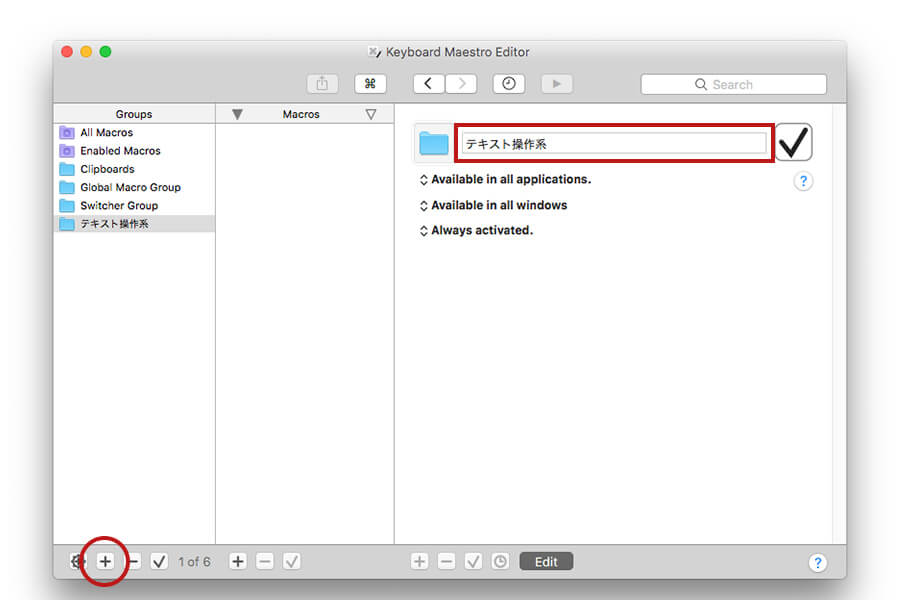
-
手順3
今回、鉤括弧という名前でマクロを作成しました。

option+[
をショートカットに設定しました。 -
手順4
続いてマクロ内容を登録していきます。
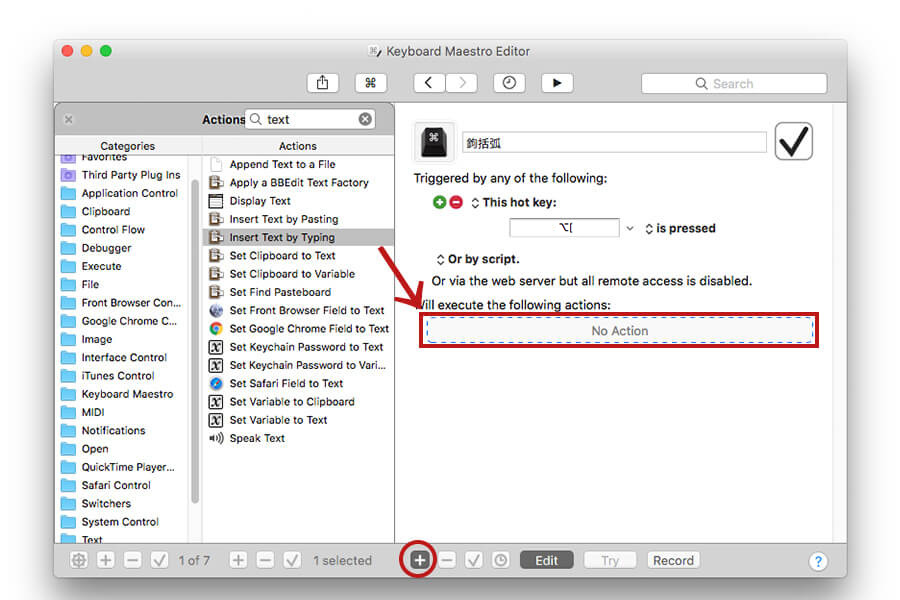
アプリ下部の+を押すと様々なアクション(制御項目)の一覧が表示されました。
Actionsの窓にtextと入力すると
「Insert Text by Typing」(テキスト挿入)
という項目があります。
これを右のNo Actionとなっている項目にドロップ&ドラッグします。 -
手順5
Insert Text by Typingの項目に「」と入力します。
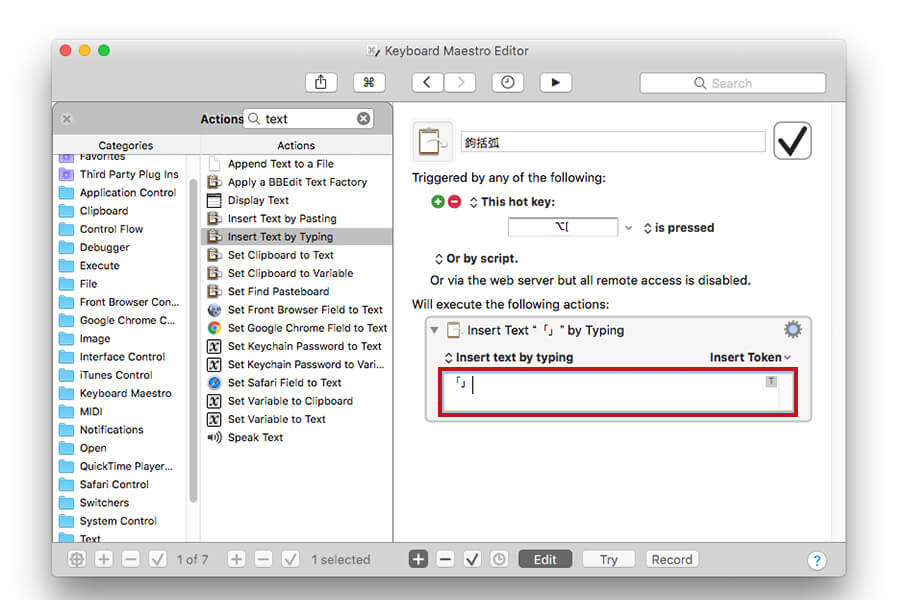
-
手順5
次は左にカーソルを移動させるため、キーストロークを登録していきます。
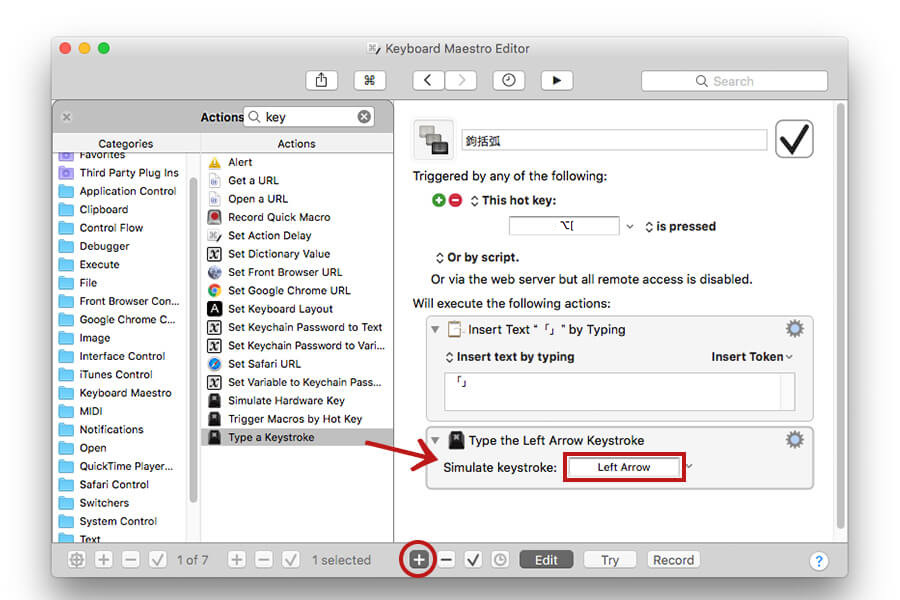
Actionsの窓に「key」と入力すると
「Type a Keystroke」(キーストローク制御)
という項目があるので、先ほど登録した「Insert Text by Typing」の下へドロップ&ドラッグ
Simulate keystrokeの項目に「Left Arrow」を登録します。
すると!option+[で
鉤括弧入力→鉤括弧内へカーソル移動が登録されました。

1手です!
これで超スマートにショートカットを設定する事ができました!
ボタンがてんこ盛りの多機能マウスと組み合わせれば可能性はさらに広がるのでは!?
と思ったので今度実験してご報告します。
DTPtransitではIllustratorとの組み合わせも紹介されているので是非こちらもご覧ください。
えっ、この鷹野さんにサインもらっているのは?

Adobeマン!!
以前の旅するデザイン事務所でも少しご紹介したAdobe Max Japanに突如して現れた謎の存在Adobeマン。
なんと、この日はAdobeマンも勉強会に参加!

2ショットで写真も撮ってるし!

しれっと集合写真にも入ってるし!!
Adobeへの愛は伝わったから!
今回のスペシャルレポートいかがでしたでしょうか?
リアル興奮状態で記事を作成したため読みづらい箇所もあるかと思いますが、大変有益な情報だったのではないでしょうか?
これからほんの小さな技から、今回の様なスペシャルなゲストの登場までクリエイター向けの情報を発信していきます。
不明点、調べて欲しいことがあれば下のFBコメント欄にコメントください!
全力で調べます!
ゴッド鷹野さん、この度は誠にありがとうございました!
スペシャルゲスト
- 鷹野 雅弘さん

-
言わずと知れた世界中のクリエイターの憧れ。
IllustratorやPhotoshop、InDesignを使用するクリエイターの方は全員、鷹野さんの著書を持ってると言っても過言ではありません。
とっても、おしゃれでお茶目で気さくでかっこいい方です!!
サクッと勉強会のカメラマン
- 北村 渉さん

-
大阪と京都を拠点に活動するフォトグラファーです。
今回のサクッと勉強会、めちゃくちゃにオシャレでかっこいい写真を撮っていただきました!
Adobe Stock コントリビューター。

- この記事を書いたのは・・・アルマカン中村
- 2015年ホームラン入社、宮崎県出身、Webデザイナーのアルマカン中村です。言いたいことが多すぎて、この枠では収まりきれないのですが無限の可能性を感受性で応答中です!